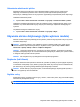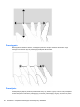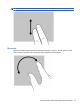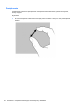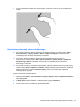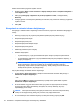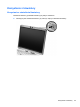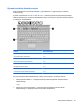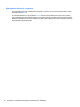HP EliteBook 2740p User Manual - Windows XP
Table Of Contents
- Funkcje
- Identyfikowanie sprzętu
- Położenie etykiet
- Korzystanie z tabletu
- Sieć
- Korzystanie z urządzeń bezprzewodowych (tylko w wybranych modelach)
- Położenie ikon sieci i połączeń bezprzewodowych
- Korzystanie z przycisków komunikacji bezprzewodowej
- Używanie przycisku komunikacji bezprzewodowej
- Korzystanie z programu Wireless Assistant (tylko wybrane modele)
- Korzystanie z oprogramowania HP Connection Manager (tylko wybrane modele)
- Używanie elementów sterujących systemu operacyjnego
- Korzystanie z sieci bezprzewodowej (WLAN)
- Korzystanie z mobilnego modemu szerokopasmowego HP (tylko w wybranych modelach)
- Korzystanie z bezprzewodowych urządzeń Bluetooth (tylko w wybranych modelach)
- Rozwiązywanie problemów z połączeniem bezprzewodowym
- Korzystanie z modemu (tylko wybrane modele)
- Podłączanie do sieci lokalnej (LAN)
- Korzystanie z urządzeń bezprzewodowych (tylko w wybranych modelach)
- Urządzenia wskazujące, ekran dotykowy i klawiatura
- Korzystanie z urządzeń wskazujących
- Korzystanie z piórka
- Używanie ekranu dotykowego (tylko wybrane modele)
- Korzystanie z klawiatury
- Korzystanie z przycisków HP Quick Launch
- Otwieranie panelu sterowania Quick Launch Buttons
- Korzystanie z HP QuickLook
- Korzystanie z HP QuickWeb
- Korzystanie z wbudowanego bloku klawiszy numerycznych
- Multimedia
- Zarządzanie energią
- Ustawianie opcji zasilania
- Korzystanie z zasilania zewnętrznego
- Korzystanie z zasilania z baterii
- Znajdowanie informacje o baterii w module Pomoc i obsługa techniczna
- Korzystanie z funkcji Battery Check
- Wyświetlanie informacji o poziomie naładowania baterii
- Wkładanie i wyjmowanie baterii
- Ładowanie baterii
- Wydłużanie czasu pracy na baterii
- Zarządzanie niskimi poziomami naładowania baterii
- Rozpoznawanie niskich poziomów naładowania baterii
- Rozwiązywanie problemu niskiego poziomu naładowania baterii
- Aby rozwiązać problem niskiego poziomu naładowania baterii, w sytuacji gdy dostępne jest zewnętrzne ...
- Aby rozwiązać problem niskiego poziomu naładowania baterii, w sytuacji gdy dostępna jest naładowana ...
- Aby rozwiązać problem niskiego poziomu naładowania baterii, w sytuacji gdy nie są dostępne źródła za ...
- Aby rozwiązać problem niskiego poziomu naładowania baterii w sytuacji, gdy nie można wyłączyć trybu ...
- Kalibrowanie baterii
- Oszczędzanie energii baterii
- Przechowywanie baterii
- Utylizacja zużytej baterii
- Wymiana baterii
- Testowanie zasilacza prądu przemiennego
- Wyłączanie komputera
- Napędy
- Urządzenia zewnętrzne
- Zewnętrzne karty pamięci
- Moduły pamięci
- Bezpieczeństwo
- Ochrona komputera
- Korzystanie z haseł
- Funkcje zabezpieczeń w programie Computer Setup
- Korzystanie z oprogramowania antywirusowego
- Korzystanie z oprogramowania zapory
- Instalacja aktualizacji krytycznych
- Korzystanie z programu HP ProtectTools Security Manager (tylko wybrane modele)
- Instalacja linki zabezpieczającej
- Aktualizacje oprogramowania
- Kopia zapasowa i odzyskiwanie
- Computer Setup
- MultiBoot
- Zarządzanie i drukowanie
- Wskazówki dotyczące czyszczenia
- Indeks
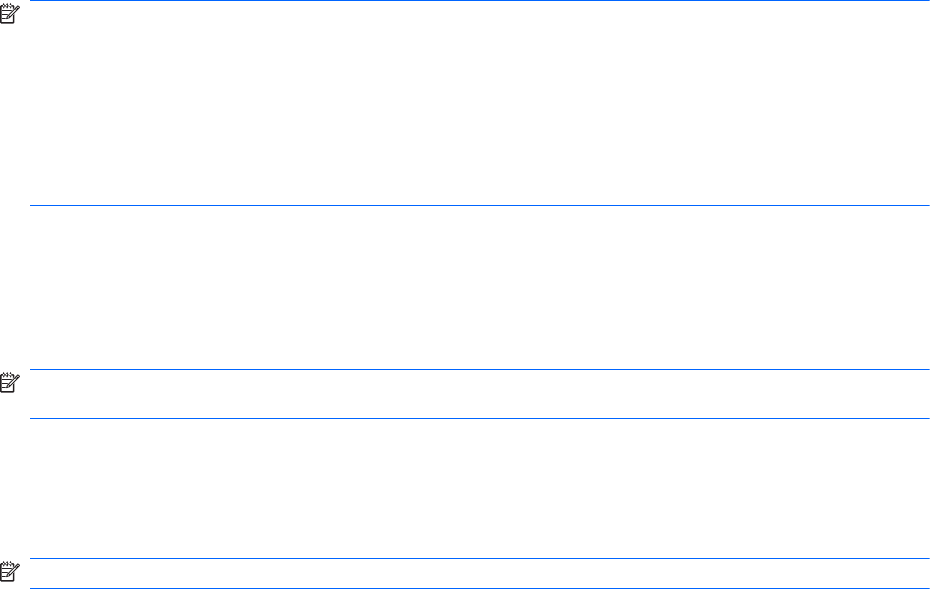
Ustawianie właściwości piórka
Właściwości piórka są ustawiane w oknie Ustawienia tabletu i piórka systemu operacyjnego.
Obejmują one ustawienia położenia menu ekranowych dla użytkowników praworęcznych i
leworęcznych, kalibrację ekranu do użycia piórka i optymalizację rozpoznawania pisma odręcznego.
Ustawianie właściwości piórka:
▲
Wybierz Start > Panel sterowania > Drukarki i inny sprzęt > Ustawienia tabletu i piórka.
Ustawienia urządzenia wskazującego, takie jak prędkość kursora, prędkość klikania i ślady myszy
ustawiane są w oknie Właściwości myszy. Dotyczą one dowolnego urządzenia wskazującego w
systemie.
Uzyskiwanie dostępu do Właściwości myszy:
▲
Wybierz Start
> Panel sterowania > Drukarki i inny sprzęt > Mysz.
Używanie ekranu dotykowego (tylko wybrane modele)
Niektóre modele komputera pozwalają na korzystanie z palców do wykonywania różnych czynności
na ekranie dotykowym.
UWAGA: Instrukcje zawarte w tym rozdziale są oparte o ustawienia fabryczne. Jeżeli chcesz
zmienić ustawienia rozpoznawanych kliknięć i szybkich ruchów, wybierz kolejno Start > Panel
sterowania > Sprzęt i dźwięk > Pióro i urządzenia dotykowe.
UWAGA: Jeżeli pióro dotyka ekranu, gdy aktywny jest ekran dotykowy, spowoduje to wyłączenie
wszystkich funkcji dotykowych. W celu wznowienia funkcji dotykowych, zabierz pióro i palce z ekranu,
a następnie dotknij ponownie ekranu palcem.
UWAGA: Nie wszystkie ruchy są obsługiwane we wszystkich programach.
Dotykanie (lub klikanie)
Dotknij lub dwukrotnie dotknij obiekt na ekranie tak, jak klika się obiekty za pomocą płytki dotykowej
TouchPad lub zewnętrznej myszy. Dotknij i przytrzymaj obiekt, aby otworzyć menu kontekstowe tak,
jak otwiera się je za pomocą prawego klawisza płytki dotykowej TouchPad.
UWAGA: Musisz dotknąć i przytrzymać palec, aż dookoła dotykanego miejsca pojawi się kółko, a
wraz z nim pojawi się menu kontekstowe.
Szybkie ruchy
Dotknij lekko ekranu, szybkim ruchem do góry, do dołu, w lewo lub w prawo, aby przechodzić między
ekranami lub przewijać dokumenty.
UWAGA: Aby szybki ruch zadziałał, w aktywnym oknie musi być widoczny pasek przewijania.
Używanie ekranu dotykowego (tylko wybrane modele) 49